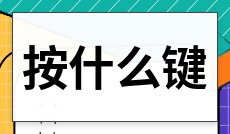今天我们用win10来举例子说明怎么截图,以及截图后图片在哪里找?windows10中的自带截图工具叫snipping,每个windows系统都有的功能。我们只需要在windows10的搜索栏中输入“截图”这俩中文汉字,就可以找到这个功能的选项。
实用方法也是非常简单实用,当这个截图工具打开时、点击新建按钮来捕获你的屏幕截图。而且大家可以看到,windows的截图工具有好几个选项,还有一个延迟功能,基本能满足大家日常工作娱乐的使用!
而这个工具打开后也有相应的快捷键,那就是windows shift s按下windows shift s后屏幕就会变暗,然后拖动你的鼠标就能随意捕捉你想要的截图了!
保存下来的照片呢,你可以在我的文档——图片——screenshots文件夹中找到。怎么样win10的截图工具是不是很好用呢,充分利用每一个功能不仅能提升你的日常工作效率。
相关阅读:
法一:快捷键【printscreen】(有些电脑上是简写【prtsc】)
这个快捷键是windows系统中通用的截图方法,只需直接按下键盘右上角的【printscreen】按键,即可快速截取当前屏幕中的所有内容到剪切板。
注:这种方法截图之后并不会将画面保存到电脑中,而是暂时存储在剪切板中。只要打开word、ps、画板等支持图片处理的应用软件,就可以直接通过快捷键【ctrl v】粘贴后进行编辑。这是windows系统中最基础、最原始的操作方法。
方法二:快捷键【win printscreen】
这个快捷键最大的好处是,它可以截取当前屏幕上的所有画面并且以图片的形式保存在电脑的硬盘中,以方便用户随时查看。在默认情况下,通过快捷键【win printscreen】截取的图片都是保存在电脑的【照片/图片】—【屏幕截图】文件夹下,并且以“屏幕截图”作为文件的名称。
方法三:快捷键【alt printscreen】
这种截图方法保存的是当前活动窗口的内容